Cara menginstal database postgresql di debian 10

- 1603
- 86
- Luis Baumbach
PostgreSQL (terkadang disebut sebagai Postgres) adalah sistem basis data tujuan umum dan objek-relasional yang paling canggih dengan arsitektur yang terbukti yang berjalan pada semua sistem operasi utama. Ini adalah sistem database berkinerja tinggi, stabil, terukur dan diperluas yang menyediakan integritas data yang luar biasa dan mendukung add-ons yang kuat.
Penting, PostgreSQL Memungkinkan Anda untuk menentukan tipe data Anda sendiri, menambahkan fungsi khusus, bahkan menulis kode dari berbagai bahasa pemrograman seperti C/C ++, Java, dll, tanpa mengkompilasi ulang database Anda.
PostgreSQL sedang digunakan oleh perusahaan teknologi terkenal seperti Apple, Fujitsu, Red Hat, Cisco, Juniper Network, dll.
Di artikel ini, kami akan menunjukkan kepada Anda cara menginstal, mengamankan, dan mengkonfigurasi PostgreSQL server database di Debian 10.
Persyaratan:
- Instal Server Minimal Debian 10 (Buster)
Menginstal Server PostgreSQL di Debian 10
Untuk memasang PostgreSQL Server Database, Gunakan Manajer Paket APT Default, yang akan menginstal PostgreSQL 11 server dan klien.
# apt instal postgresql-11 postgresql-client-11
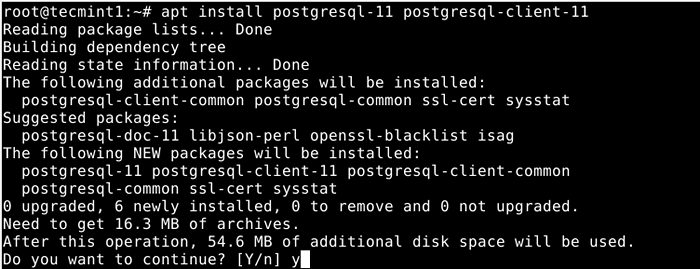 Instal PostgreSQL di Debian 10
Instal PostgreSQL di Debian 10 Pada Debian, seperti daemon lainnya, Postgres Basis data diinisialisasi segera setelah instalasi paket selesai seperti yang ditunjukkan pada tangkapan layar berikut.
 Inisialisasi Basis Data PostgreSQL
Inisialisasi Basis Data PostgreSQL Untuk memeriksa apakah Postgres Basis data benar -benar diinisialisasi, Anda dapat menggunakan PG_ISREADY utilitas yang memeriksa status koneksi server postgresql, sebagai berikut.
# pg_isready
 Verifikasi inisialisasi database
Verifikasi inisialisasi database Selain itu, di bawah Systemd, itu Postgres Layanan juga dimulai secara otomatis dan diaktifkan untuk memulai dari boot sistem. Untuk memastikan bahwa layanan ini berjalan dengan baik, jalankan perintah berikut.
# Systemctl Status PostgreSQL
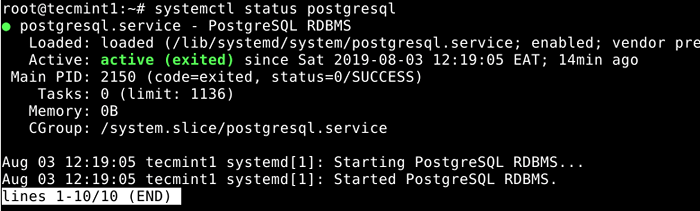 Periksa status PostgreSQL
Periksa status PostgreSQL Berikut ini adalah perintah Systemctl lainnya yang berguna untuk mengelola layanan Postgres di bawah SystemD.
# Systemctl Mulai postgresql # systemctl restart postgresql # systemctl stop postgresql # systemctl Reload postgresql # ini memuat ulang konfigurasi layanan
Mengamankan dan Mengkonfigurasi Database PostgreSQL
Secara default, Postgres menggunakan konsep peran untuk mengelola izin akses basis data dan peran basis data secara konseptual terpisah dari pengguna sistem operasi. Peran dapat berupa pengguna atau grup, dan peran yang memiliki hak masuk disebut pengguna.
Sistem yang baru diinisialisasi selalu berisi satu peran yang telah ditentukan yang disebut postgres, itu memiliki nama yang sama dengan akun pengguna sistem operasi yang dipanggil postgres, yang digunakan untuk mengakses psql (Shell postgres) dan program database lainnya.
Akun Pengguna Sistem Postgres tidak dilindungi menggunakan kata sandi, untuk mengamankannya, Anda dapat membuat kata sandi menggunakan utilitas passwd.
# Passwd Postgres
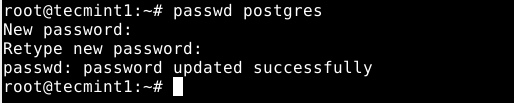 Atur Kata Sandi untuk Pengguna Postgres
Atur Kata Sandi untuk Pengguna Postgres Juga Postgres Peran (atau pengguna database administratif jika Anda suka) tidak diamankan secara default. Anda juga perlu mengamankannya dengan kata sandi. Sekarang beralih ke postgres Akun Pengguna Sistem dan postgres peran (ingatlah untuk mengatur kata sandi yang kuat dan aman) seperti yang ditunjukkan.
# su - postgres # psql -c "ubah postgres pengguna dengan kata sandi 'securePass_here';"
 Amankan Peran Admin Postgres
Amankan Peran Admin Postgres Lalu keluar postgres akun untuk melanjutkan panduan.
Mengkonfigurasi Otentikasi Klien
Yang utama Postgres File konfigurasi terletak di /etc/postgresql/11/main/postgresql.conf. Selain file ini, Postgres menggunakan dua file konfigurasi yang diedit secara manual, yang mengontrol otentikasi klien.
Otentikasi klien dikendalikan oleh /etc/postgresql/11/main/pg_hba.conf file konfigurasi. Postgres menyediakan banyak metode otentikasi klien yang berbeda termasuk otentikasi berbasis kata sandi. Koneksi klien diautentikasi berdasarkan alamat host klien, database, dan pengguna.
Jika Anda memilih untuk menggunakan Otentikasi Berbasis Kata Sandi, Anda dapat mengimplementasikan salah satu metode ini: MD5 atau kata sandi yang beroperasi dengan cara yang sama kecuali untuk cara kata sandi ditransmisikan di seluruh koneksi, yaitu Hashed MD5 dan masing-masing CLEAR-TEXT.
Menggunakan Otentikasi Kata Sandi MD5 menghindari sniffing kata sandi oleh peretas dan menghindari menyimpan kata sandi di server dalam teks biasa. Metode kata sandi hanya dapat digunakan dengan aman jika koneksi dilindungi oleh enkripsi SSL.
Untuk panduan ini, kami akan menunjukkan cara mengkonfigurasi Otentikasi Kata Sandi MD5 untuk otentikasi klien.
# vim/etc/postgresql/11/main/pg_hba.conf
Cari baris berikut dan ubah metode otentikasi menjadi md5 seperti yang ditunjukkan dalam tangkapan layar.
lokal semua md5
 Konfigurasikan metode otentikasi klien
Konfigurasikan metode otentikasi klien Simpan perubahan dalam file dan keluar. Kemudian terapkan perubahan terbaru dengan memulai kembali Postgres layanan sebagai berikut.
# Systemctl restart postgresql
Membuat Database Baru dan Peran/Pengguna Basis Data di PostgreSQL
Di bagian terakhir ini, kami akan menunjukkan cara membuat pengguna database baru dan peran basis data untuk mengelolanya. Pertama, beralih ke postgres akun dan buka shell postgres sebagai berikut.
# Su - Postgres $ PSQL
Untuk membuat database yang disebut "Test_db" Jalankan perintah SQL berikut.
Postgres =# Buat database test_db;
Kemudian buat pengguna basis data (peran dengan hak login) yang akan mengelola database baru sebagai berikut.
Postgres =#Buat kata sandi User test_user '[email dilindungi] _here'; Fungsi login #assumes secara default
Untuk terhubung ke test_db sebagai pengguna test_user, Jalankan perintah berikut.
$ psql -d test_db -u test_user
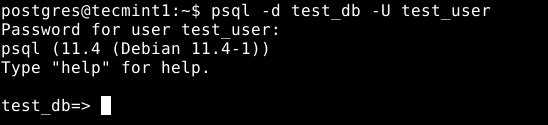 Buat database Postgres baru
Buat database Postgres baru Untuk informasi lebih lanjut, lihat dokumentasi PostgreSQL 11.
Kesimpulan
Itu jika untuk saat ini! Dalam panduan ini, kami telah menunjukkan cara menginstal, mengamankan, dan mengonfigurasi PostgreSQL server database di Debian 10. Apakah Anda memiliki pertanyaan atau pemikiran untuk dibagikan? Gunakan formulir komentar di bawah ini untuk menghubungi kami.

